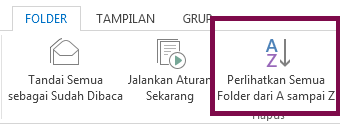Saat Anda membuat folder email, folder baru disisipkan dalam urutan alfabet di bawah folder induk. Jika Anda ingin mengubah urutan folder email, Anda bisa menyeret dan meletakkannya ke dalam urutan kustom. Jika Anda ingin memindahkan email dari satu folder ke folder lain, lihat Memindahkan atau menyalin item ke folder lain.
Memindahkan folder email
Dalam daftar folder, klik dan tahan nama folder, lalu seret folder ke lokasi baru. Anda dapat menyeret dan meletakkan folder dalam satu kotak surat atau File Data Outlook (. PST) atau antara kotak surat dan File Data Outlook (. PST).
Anda juga dapat mengklik kanan folder dalam daftar folder, lalu memilih Pindahkan Folder dari menu konteks. Tindakan ini akan membuka kotak dialog yang memungkinkan Anda memilih tujuan folder.
Sesuaikan menurut abjad folder saya
Jika Anda telah memindahkan folder dan sekarang ingin mengembalikannya ke urutan alfabet, pilih tab Folder di pita, lalu di bawah Bersihkan, pilih Perlihatkan Semua Folder A ke Z.